हिस्टोग्राम को समझना: सही एक्सपोजर के लिए आपका गुप्त हथियार
22 जुलाई, 2025
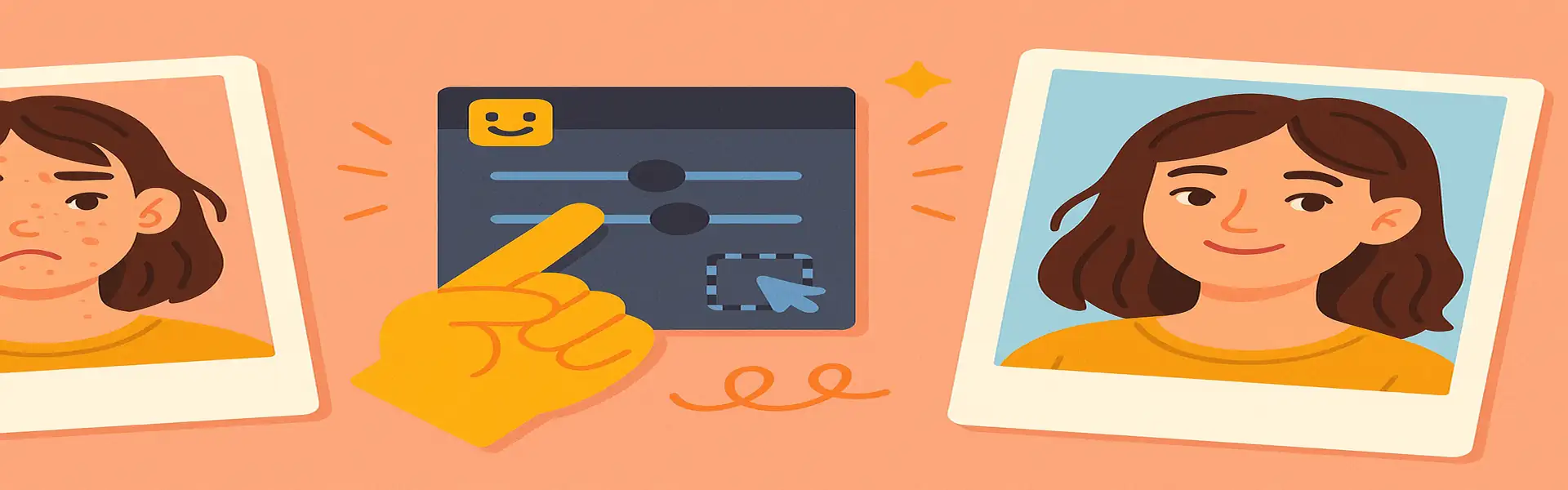
डिजिटल फोटोग्राफी और संपादन की दुनिया में, एक उपकरण है जो किसी भी अन्य की तुलना में अधिक शक्तिशाली, अधिक सटीक और अधिक गलत समझा जाता है: हिस्टोग्राम। यह एक तकनीकी, डरावनी पर्वत श्रृंखला ग्राफ जैसा दिखता है, और कई शुरुआती इसे बस अनदेखा कर देते हैं। लेकिन हिस्टोग्राम पढ़ना सीखना एक नक्शा पढ़ना सीखने जैसा है। एक बार जब आप इसे समझ जाते हैं, तो आप फिर कभी एक्सपोजर समायोजन के जंगल में नहीं खोएंगे।
एक हिस्टोग्राम आपकी छवि की टोनल रेंज का एक ग्राफिकल प्रतिनिधित्व है। यह आपको आपकी फोटो में प्रकाश और अंधेरे पिक्सेल की सटीक कहानी बताता है, आपकी आंखों की व्यक्तिपरक व्याख्या या आपके मॉनिटर की परिवर्तनीय चमक से मुक्त। यह हर बार तकनीकी रूप से सही एक्सपोजर प्राप्त करने के लिए आपका गुप्त हथियार है।
हिस्टोग्राम क्या है, बिल्कुल?
कल्पना कीजिए कि आपके पास 256 ऊर्ध्वाधर बार वाला एक बार चार्ट है। प्रत्येक बार एक विशिष्ट चमक स्तर का प्रतिनिधित्व करता है, जो सबसे बाईं ओर 0 (शुद्ध काला) से लेकर सबसे दाईं ओर 255 (शुद्ध सफेद) तक होता है। चार्ट का मध्य भाग मध्य-टोन (मध्य ग्रे) का प्रतिनिधित्व करता है।
अब, हिस्टोग्राम आपकी फोटो में हर एक पिक्सेल से गुजरता है और तय करता है कि वह कितना चमकीला है। यदि एक पिक्सेल शुद्ध काला है, तो यह स्थिति 0 पर बार में एक गिनती जोड़ता है। यदि एक पिक्सेल शुद्ध सफेद है, तो यह स्थिति 255 पर बार में एक गिनती जोड़ता है। यदि एक पिक्सेल मध्य ग्रे है, तो यह बीच में एक बार में एक गिनती जोड़ता है।
अंतिम ग्राफ आपको सभी चमक स्तरों पर पिक्सेल का वितरण दिखाता है। किसी भी बिंदु पर ग्राफ की ऊंचाई आपको बताती है कि आपकी फोटो में उस विशेष चमक वाले कितने पिक्सेल हैं। संक्षेप में, हिस्टोग्राम आपकी छवि में टोन की जनगणना है।
हिस्टोग्राम मानचित्र को कैसे पढ़ें
क्षैतिज अक्ष सबसे महत्वपूर्ण हिस्सा है। इसे तीन मुख्य क्षेत्रों में विभाजित किया गया है:
- बाईं ओर (छाया): यह क्षेत्र आपकी छवि में गहरे पिक्सेल का प्रतिनिधित्व करता है। यदि आपके पास सबसे बाईं ओर के किनारे के खिलाफ धकेल दिया गया डेटा का एक बड़ा स्पाइक है, तो इसका मतलब है कि आपकी फोटो में शुद्ध काले रंग के क्षेत्र हैं।
- मध्य (मध्य-टोन): यह वह जगह है जहाँ एक अच्छी तरह से संतुलित फोटो में अधिकांश टोनल जानकारी आमतौर पर निहित होती है। यह ग्रे और रंग की मध्य श्रेणियों का प्रतिनिधित्व करता है।
- दाईं ओर (हाइलाइट्स): यह क्षेत्र चमकीले पिक्सेल का प्रतिनिधित्व करता है। यदि आपके पास सबसे दाईं ओर के किनारे के खिलाफ धकेल दिया गया डेटा का एक बड़ा स्पाइक है, तो इसका मतलब है कि आपकी फोटो में शुद्ध सफेद रंग के क्षेत्र हैं।
"क्लिफ्स" के खतरे: क्लिपिंग समझाया गया
एक हिस्टोग्राम द्वारा प्रदान की जाने वाली सबसे महत्वपूर्ण जानकारी यह है कि क्या आपके पास **क्लिपिंग** है। क्लिपिंग तब होती है जब ग्राफ बाईं या दाईं ओर के कठोर किनारों के खिलाफ गुच्छा होता है।
- छाया क्लिपिंग (कुचले हुए काले): यदि ग्राफ में 0 (सबसे बाईं ओर) स्थिति पर एक तेज स्पाइक या "क्लिफ" है, तो इसका मतलब है कि बड़ी संख्या में पिक्सेल शुद्ध काले के रूप में रिकॉर्ड किए गए हैं। उन क्षेत्रों में सभी विवरण खो जाते हैं और उन्हें पुनर्प्राप्त नहीं किया जा सकता है। आपने "काले रंग को कुचल दिया है।"
- हाइलाइट क्लिपिंग (उड़े हुए सफेद): यदि ग्राफ में 255 (सबसे दाईं ओर) स्थिति पर एक क्लिफ है, तो इसका मतलब है कि आपके पास ऐसे पिक्सेल हैं जो शुद्ध सफेद हैं। यह चमकीले आसमान या प्रतिबिंबों में आम है। इन क्षेत्रों में सभी विवरण हमेशा के लिए चले गए हैं। आपने "हाइलाइट्स को उड़ा दिया है।"
एक अच्छे एक्सपोजर का नंबर एक लक्ष्य किसी भी छोर पर महत्वपूर्ण क्लिपिंग के बिना यथासंभव अधिक डेटा कैप्चर करना है।
"सही" हिस्टोग्राम आकार जैसी कोई चीज नहीं है
यह एक आम गलत धारणा है। हिस्टोग्राम के लिए कोई एक आदर्श आकार नहीं है। आकार बस आपके द्वारा फोटो खींचे गए दृश्य का एक प्रतिबिंब है।
- एक अंधेरी, कम-कुंजी वाली फोटो: एक अंधेरे कमरे में एक काली बिल्ली की फोटो में स्वाभाविक रूप से एक हिस्टोग्राम होगा जिसमें अधिकांश डेटा बाईं ओर गुच्छा होगा। यह पूरी तरह से ठीक है और दृश्य का सटीक प्रतिनिधित्व करता है।
- एक चमकीली, उच्च-कुंजी वाली फोटो: एक बर्फीले तूफान में एक ध्रुवीय भालू की फोटो में एक हिस्टोग्राम होगा जिसमें अधिकांश डेटा दाईं ओर धकेल दिया जाएगा। यह भी सही है।
- एक "संतुलित" फोटो: छाया, मध्य-टोन और हाइलाइट्स के अच्छे मिश्रण के साथ एक विशिष्ट परिदृश्य फोटो में बीच में एक कोमल पर्वत जैसा आकार हो सकता है।
आकार स्वयं मायने नहीं रखता। क्या मायने रखता है क्लिफ से बचना। आप नहीं चाहते कि एक अंधेरे दृश्य के लिए एक ग्राफ दाईं ओर क्लिप हो, और आप नहीं चाहते कि एक चमकीले दृश्य के लिए एक ग्राफ बाईं ओर क्लिप हो।
संपादन करते समय हिस्टोग्राम का उपयोग करना
जब आप एक संपादक में अपनी फोटो खोलते हैं, तो हिस्टोग्राम को दृश्यमान रखें। यह आपका उद्देश्य मार्गदर्शक होगा।
- प्रारंभिक क्लिपिंग की जाँच करें: कुछ भी करने से पहले ग्राफ को देखें। क्या किसी भी छोर पर स्पाइक हैं? यह आपको बताता है कि क्या आपकी मूल फोटो ने कोई डेटा खो दिया है।
- समायोजित करते समय देखें: जैसे ही आप एक्सपोजर, कंट्रास्ट, हाइलाइट्स और शैडो स्लाइडर को घुमाते हैं, देखें कि हिस्टोग्राम वास्तविक समय में कैसे बदलता है।
- स्लाइडर का उपयोग करना:
- यदि आपको दाईं ओर हाइलाइट क्लिपिंग दिखाई देती है, तो **हाइलाइट्स** या **एक्सपोजर** स्लाइडर को नीचे खींचें और देखें कि वह दाईं ओर का स्पाइक किनारे से अंदर की ओर कैसे बढ़ता है।
- यदि आपको बाईं ओर छाया क्लिपिंग दिखाई देती है, तो **शैडो** या **ब्लैक** स्लाइडर को ऊपर धकेलें और देखें कि ग्राफ का बाईं ओर कैसे दाईं ओर बढ़ता है, उस विवरण को पुनर्प्राप्त करता है।
निष्कर्ष
केवल अपनी आंखों पर निर्भर रहना बंद करें। आपके मॉनिटर की चमक भ्रामक हो सकती है, और आपकी छवि की धारणा आपके कमरे में परिवेशी प्रकाश के आधार पर बदल सकती है। हिस्टोग्राम आपकी सच्चाई का स्रोत है। यह एक उद्देश्य, डेटा-संचालित उपकरण है जो आपको आपकी फोटो के एक्सपोजर की वास्तविक कहानी बताता है। इसे पढ़ना सीखने में थोड़ा अभ्यास लगता है, लेकिन यह आपके संपादन में आत्मविश्वास हासिल करने और यह सुनिश्चित करने का सबसे तेज़ तरीका है कि आप अपनी छवियों में कीमती विवरण के हर आखिरी बिट को संरक्षित कर रहे हैं। हिस्टोग्राम को अपना सबसे अच्छा दोस्त बनाएं, और आप फिर कभी अपने एक्सपोजर के बारे में अंधेरे में नहीं रहेंगे।